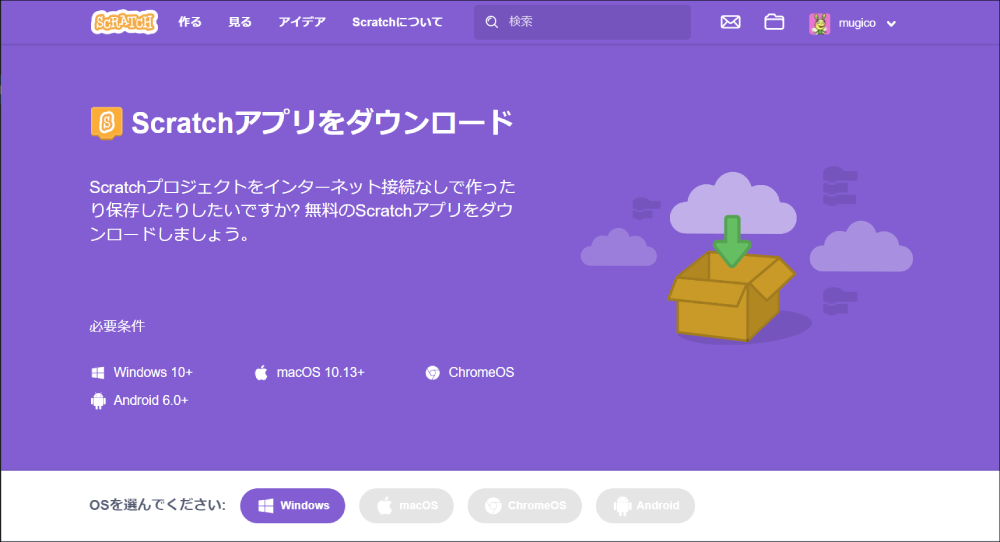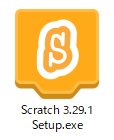Scratch 3.0は、プログラムを作って遊べる楽しいツールです。ここでは、Scratch 3.0をパソコンにダウンロードしてインストールする方法を、わかりやすく説明するね。

2024年8月時点ではScratch3.0が最新バージョンですぞ

パソコンにインストールすればネットに接続する環境がなくてもScratchできるよ
1. Scratchのダウンロードページに行く
まず、Scratch ダウンロードページ(https://scratch.mit.edu/download)にアクセスします。
2. 自分のパソコンに合ったバージョンを選ぶ
Scratch 3.0は、WindowsやMacなどいろいろな種類のパソコンで使えます。自分のパソコンに合ったバージョンを選んでね。
Windowsのパソコンを使っている場合は「Windows」ボタンをクリックします。
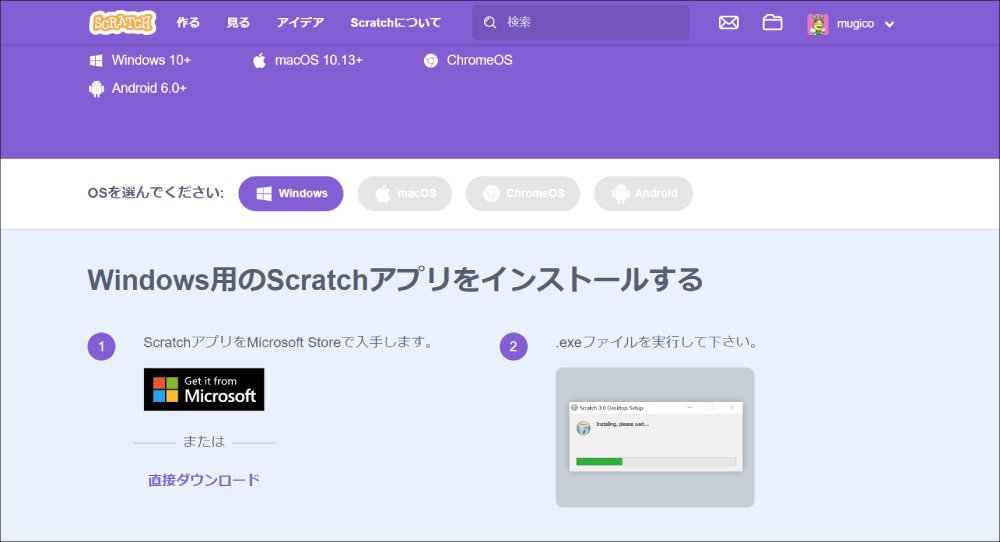
Macのパソコンを使っている場合は「macOS」ボタンをクリックします。
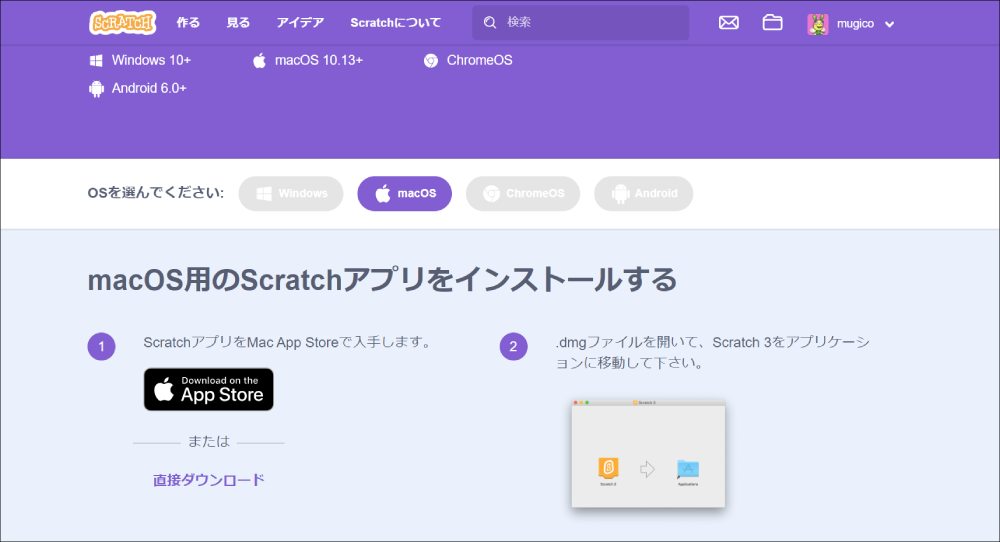
3. Scratch 3.0をダウンロードする
ボタンをクリックすると、ダウンロードが始まります。
ダウンロードが終わると、パソコンに「Scratch 3.29.1 Setup.exe」というファイルが保存されます。
このファイルを使って、Scratchをインストールします。
4. Scratch 3.0をインストールする
Windowsの場合
ダウンロードした「Scratch 3.29.1 Setup.exe」というファイルをダブルクリックします。
「インストールしますか?」と聞かれるので、「はい」をクリックします。
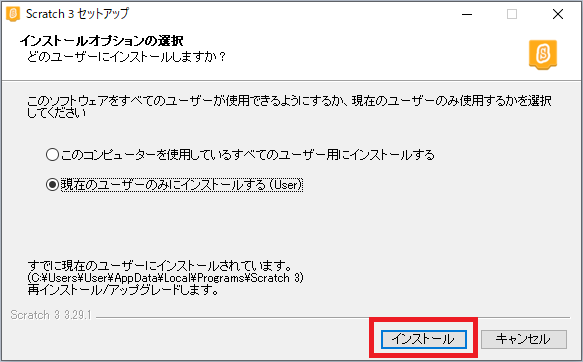
インストールが始まり、自動的にScratchがパソコンにインストールされます。
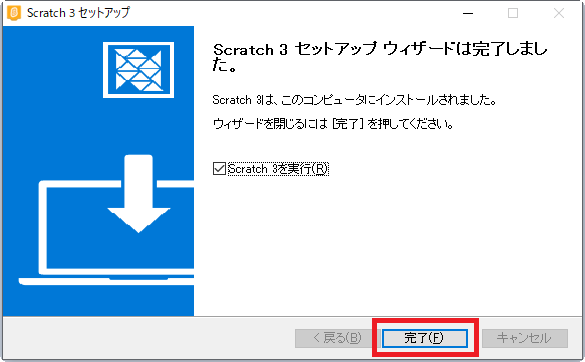
インストールが終わったら、デスクトップに「Scratch」のアイコンが表示されます。
Macの場合
ダウンロードした「Scratch 3.29.1.dmg」というファイルをダブルクリックします。
新しいウィンドウが開いたら、「Scratch」のアイコンを「Applications」フォルダにドラッグ&ドロップします。
アプリケーションフォルダから「Scratch」を探してクリックすると、Scratchが起動します。

Macを持っていなくてスクリーンショットとれなかったよー。。ふぇーん
5. Scratch 3.0を始める
インストールが終わったら、デスクトップやアプリケーションフォルダにある「Scratch」のアイコンをダブルクリックして、Scratchを始めましょう。
すぐに楽しいプログラミングができるようになります!
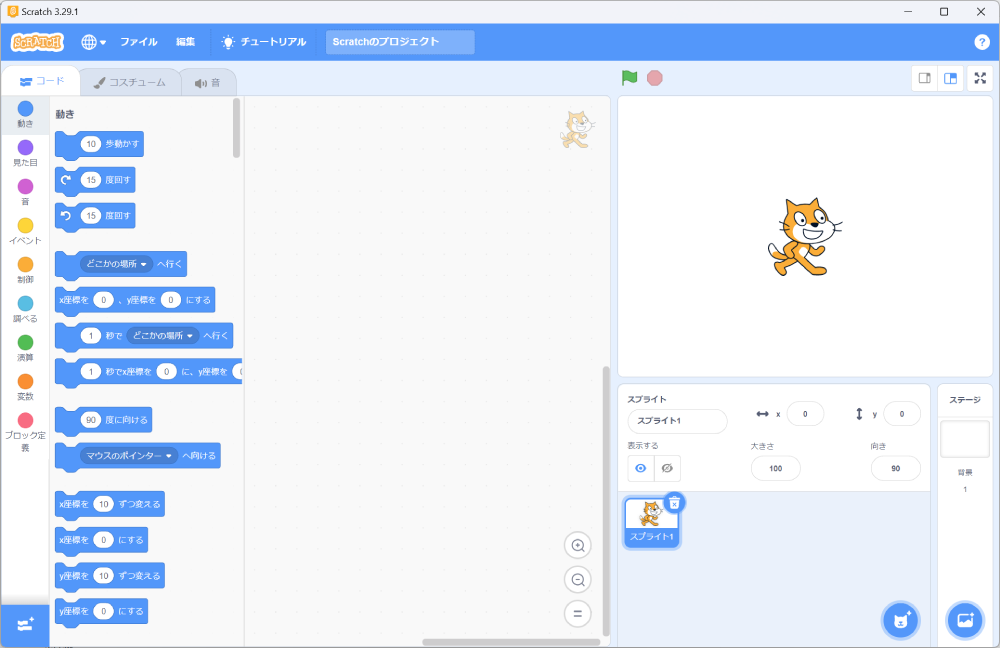
まとめ
Scratch 3.0は簡単にダウンロードしてインストールできます。
これができれば、すぐにプログラミングの世界に飛び込むことができます。どんどん新しい作品を作って、楽しんでくださいね!
この記事は役に立ちましたか?
もし参考になりましたら、下記のボタンで教えてください。